Hỗ trợ online Xem tiếp
Tư vấn - Hỏi đápXem tiếp
- Từ khóa dùng để quảng cáo trên google là gì?
- Tại sao bạn nên quảng cáo website trên google?
- Tại sao bạn nên chọn VNPEC để quảng cáo google cho website, sản phẩm của bạn?
- Vị trí Q.Cáo công ty của tôi ở đâu trên google?
- Khi nào Q.Cáo của tôi được chạy trên google?
- Video clips giới thiệu về quảng cáo trên google?
Trao đổi quảng cáoXem tiếp
- Lượt xem 3669 lần
Kiểm tra tốc độ để "khám" sức khỏe của ổ cứng
- (15:44:08 | Thứ ba, 19/04/2011)Tốc độ của ổ cứng quyết định 1 phần không nhỏ đến tốc độ của toàn hệ thống. Vậy bạn muốn biết ổ cứng mình đang sử dụng có tốc độ như thế nào, có lỗi gì đang gặp phải hay không…? HD Speed sẽ giúp bạn có câu trả lời.
Ổ cứng là thành phần quan trọng trên máy tính. Không chỉ là thành phần lưu trữ dữ liệu người dùng, ổ cứng còn lưu trữ dữ liệu của toàn hệ thống.
Nếu ổ cứng hỏng hóc, dữ liệu quan trọng của người dùng có thể bị mất cả. Không chỉ vậy, nếu ổ cứng có vấn đề, không đạt được tốc độ đọc/ghi cao nhất sẽ làm hệ thống bị ì ạch, ảnh hưởng đến hiệu suất làm việc.
Ngoài ra, trong trường hợp bạn mua ổ cứng mới hoặc mua lại ổ cứng cũ, việc kiểm tra tốc độ đọc/ghi của ổ cứng là vấn đề cần quan tâm, để bảo ổ cứng mình định mua hoạt động ổn định và đúng công suất.
HD Speed là công cụ miễn phí, cho phép bạn thực hiện kiểm tra để xác định tốc độ đọc/ghi của ổ cứng. Ngoài ra, phần mềm còn cho phép phát hiện các lỗi gặp phải trên ổ cứng nếu có.
Sau khi download, giải nén và kích hoạt file HD_Speed.exe để sử dụng ngay mà không cần cài đặt.
Từ giao diện chính, phần mềm sẽ liệt kê những ổ đĩa và phân vùng ổ đĩa có trên hệ thống tại mục Drive.
Trong một vài trường hợp, ổ cứng của bạn không được liệt kê tại danh sách này. Nếu gặp tình trạng này, bạn nhấn vào biểu tượng chiếc khiên nhỏ màu xanh ở cạnh mục Drive, phần mềm sẽ tự khởi động lại và liệt kê đầy đủ các phân vùng của ổ cứng.

Bạn có thể chọn để phần mềm kiểm tra tốc độ cho toàn bộ ổ cứng, hoặc từng phân vùng nhất định.
Tại mục Mode, bạn chọn chế độ để tiến hành kiểm tra. Phần mềm cung cấp các chế độ kiểm tra tốc độ, bao gồm: Tốc độ viết (Write), tốc độ đọc (Read), tốc độ đọc viết (Read+Write) và tốc độ đọc, viết và kiểm tra lại dữ liệu (Read+Write+Verify).
Lưu ý: với tùy chọn kiểm tra tốc độ ghi, phần mềm sẽ xóa toàn bộ dữ liệu trên ổ cứng. Do vậy, bạn chỉ nên lựa chọn để kiểm tra tốc độ đọc (Read).
Trong trường hợp mua ổ cứng mới hoặc mua lại ổ cứng cũ, bạn nên chọn chế độ kiểm tra thứ 4 để kiểm tra tốc độ ổ cứng được toàn diện nhất. Tuy nhiên chế độ này sẽ khiến bạn mất khá nhiều thời gian để chờ đợi.

Tại mục Block Size, là dung lượng mà phần mềm sẽ yêu cầu để tiến hành đọc/ghi lên ổ cứng. Bạn nên tiến hành kiểm tra dần với dung lượng Block Size tăng lần lượt để có kết quả kiểm tra tốt nhất. Bạn nên chọn mặc định Auto để phần mềm tự thay đổi Block Size trong quá trình kiểm tra.
Mục Duration để bạn xác định khoảng thời gian phần mềm sẽ sử dụng để tiến hành kiểm tra. Nếu bạn không xác định khoảng thời gian, phần mềm sẽ tiến hành kiểm tra mãi mãi.
Tùy thuộc vào dung lượng của ổ cứng, bạn thiết lập khoảng thời gian cho phù hợp. Tuy nhiên, bạn nên để mức thời gian ở khoảng 10 phút.
Cuối cùng, nhấn nút Start để quá trình kiểm tra tốc độ ổ cứng diễn ra.
Tốc độ của ổ cứng sẽ được hiển thị chi tiết dưới dạng số và biểu đồ. Dựa vào đây, bạn sẽ biết tốc độ đọc hiện tại và trung bình của quá trình kiểm tra.

Thông thường, tốc độ đọc của ổ cứng sẽ khá nhanh khi mới bắt đầu quá trình kiểm tra, tuy nhiên sau đó lại chậm dần.
Sau khi quá trình kiểm tra kết thúc (kết thúc khoảng thời gian do bạn thiết lập), kết quả cuối cùng sẽ hiển thị ở khung Average. Dựa vào thông tin này, bạn sẽ biết được tốc độ đọc của ổ cứng, từ đó biết được trạng thái của ổ cứng.
Không những thế, nếu có lỗi trên ổ cứng, phần mềm sẽ liệt kê số lỗi ở mục Errors để người dùng được rõ, từ đó có biện pháp sao lưu dữ liệu quan trọng, đề phòng trường hợp xấu có thể xảy ra.
Ngoài ra, bạn có thể sử dụng thêm công cụ Defraggler mà Dân trí đã giới thiệu tại đây để chống phân mảnh ổ đĩa và kiểm tra trạng thái ổ đĩa thêm lần nữa, để đảm bảo kết quả kiểm tra của HD Speed là chính xác.
- Các bài viết cùng danh mục
- Chiếc máy của sự phá cách và sáng tạo độc đáo
- 3 tháng thử nghiệm Kaspersky Internet Security 2012
- Cập nhật trạng thái hộp thư Gmail trực tiếp trên Desktop
- Samsung Galaxy S II bất ngờ “lên đời” tốc độ 1.2GHz
- Chơi khăm ngày “cá tháng Tư”
- iPhone “nóng bỏng tay” vì nâng cấp?
- Galaxy S - Smartphone Android thành công nhất năm 2010
- Cận cảnh điện thoại “bí ẩn” Nokia T7-00
- Laptop 13,3 inch đang bị “chối bỏ”?
- Firefox 5.0 sẽ chính thức “chào đời” ngày 29/6
-

Thiết kế mới AS4741 mạnh mẽ Core i5
Với thiết kế mới cho dòng máy công nghệ giải trí cao, Acer tiếp tục đưa vào thị trường những model Acer Aspire mới sử dụng chip Core i5, đáp ứng tối đa nhu cầu sử dụng của người dùng
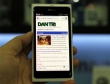
Đập hộp Nokia N9 trắng tuyết đón Giáng Sinh
Nokia N9 đã được bán ra thị trường từ cuối tháng 10 nhưng mới chỉ 2 phiên bản màu đen và hồng. Bản trắng tuyết mới nhất vừa được Nokia nhập về đúng dịp Giáng Sinh. Thiết kế, cấu hình và giá bán của N9 trắng tuyết không thay đổi so với các phiên bản khác.
-
- Điện thoại Windows Phone 7 của Nokia trễ hẹn đến đầu 2012
- Diện kiến 5 sản phẩm công nghệ thật như đùa
- Video: NASA khẳng định ngày tận thế sẽ không xảy ra
- Google gây sốc khi tiết lộ FBI thường xuyên bí mật theo dõi người dùng
- Internet toàn cầu thoát hiểm sau ngày 9/7
- iPhone 4S và iPhone 4 có gì khác biệt?



















